Ve světě online marketingu je Pinterest nezbytným nástrojem pro efektivní prezentaci vizuálních obsahů. Úprava pinů při jejich nahrávání ti může pomoci dostat maximum z tvé vizuální zprávy. Tento návod tě krok za krokem provede procesem úpravy pinů na Pinterestu, abys oslovil své cílové publikum kreativně a atraktivně.
Nejdůležitější poznatky
- Během procesu nahrávání můžeš různorodě upravovat piny.
- Úprava formátu a velikosti tvého pinu je snadná a uživatelsky přívětivá.
- Přidávání log, textů a úprava barev jsou klíčové kroky k personalizaci.
- Máš možnost plánovat své příspěvky časově, aby byla maximalizována jejich viditelnost.
Krok 1: Vytvoř nový pin
Abys mohl vytvořit nový pin, jděte na možnost "Vytvořit" ve svém účtu na Pinterestu a vyberte "Vytvořit pin". Zde máte možnost vybrat obraz nebo příspěvek, který chcete připnout.
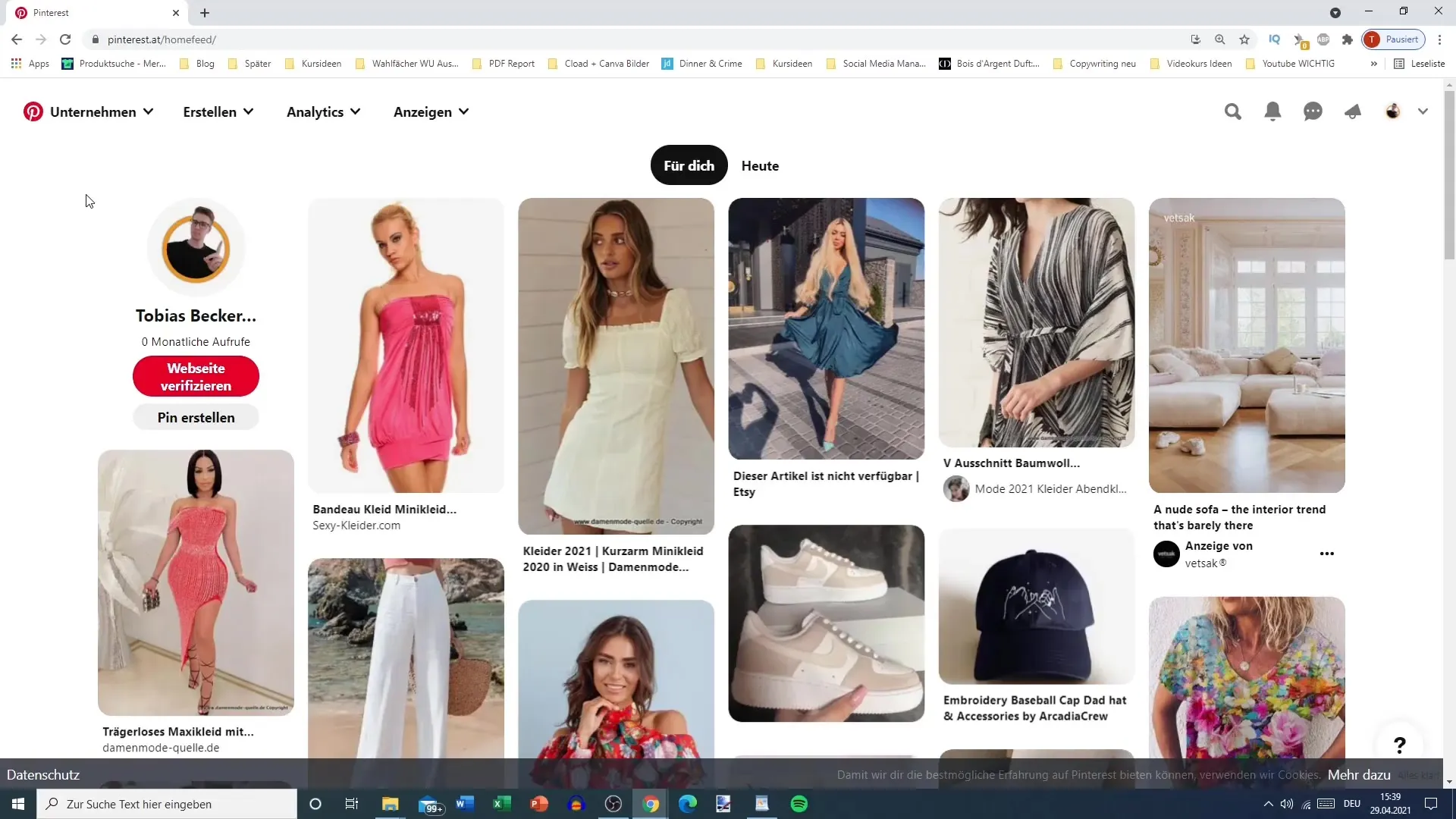
Krok 2: Úprava pinu
Po vybrání pinu uvidíte možnost "Upravit pin". Kliknutím sem můžete prozkoumat možnosti úpravy vašeho pinu.
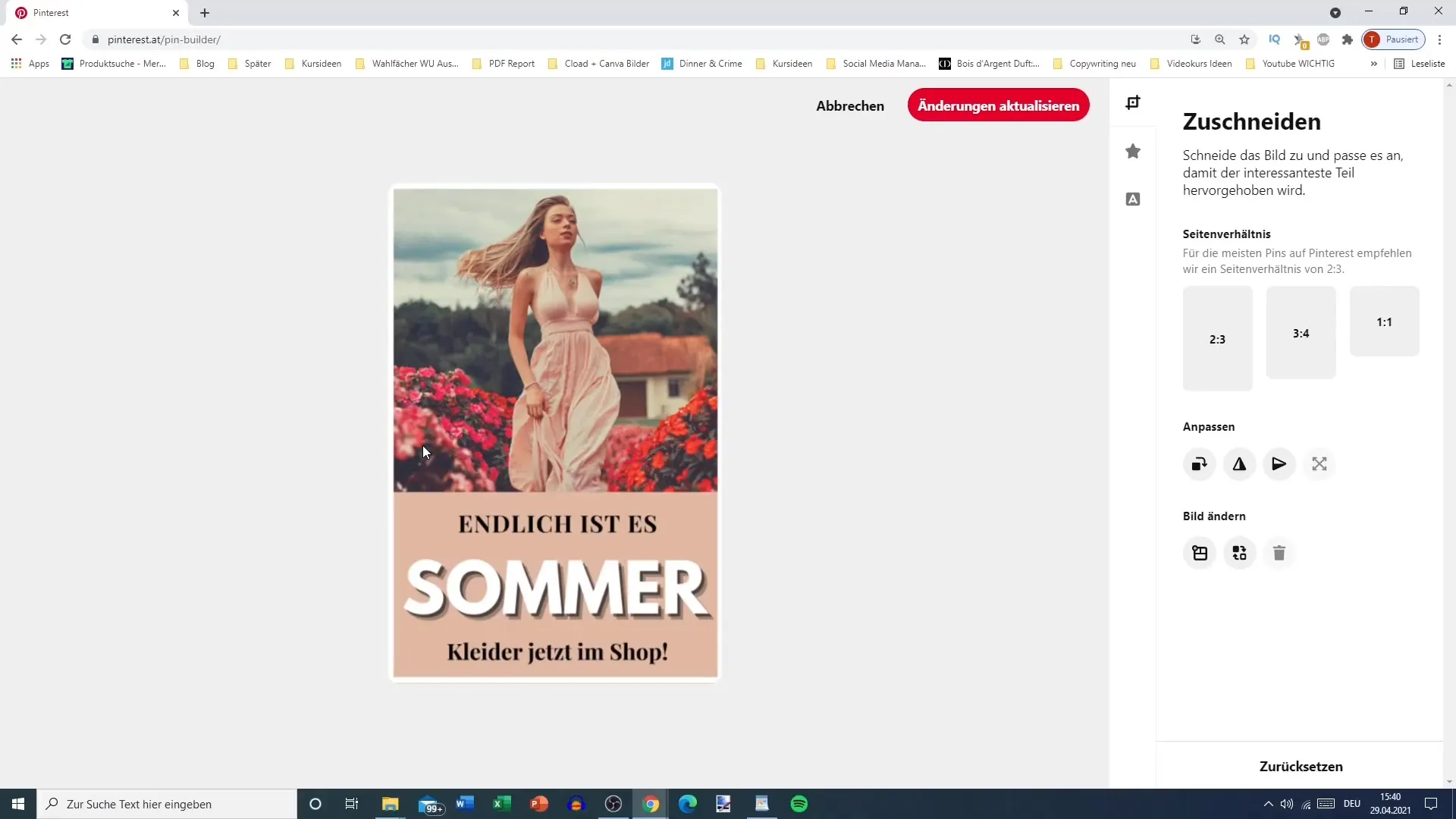
Krok 3: Úprava formátu a velikosti
Máš možnost nastavit formát svého pinu. Standardní formát je 2:3, ale můžete jej změnit na 3:4 nebo na čtvercový formát. To přispívá k estetice a efektivitě tvého pinu.
Krok 4: Otočení nebo zrcadlení obrázku
Pokud máte kreativní nápady, můžete obrázek také otočit nebo zrcadlit. To může být humorná nebo inovativní marketingová strategie, zejména u příležitostí jako je 1. duben.
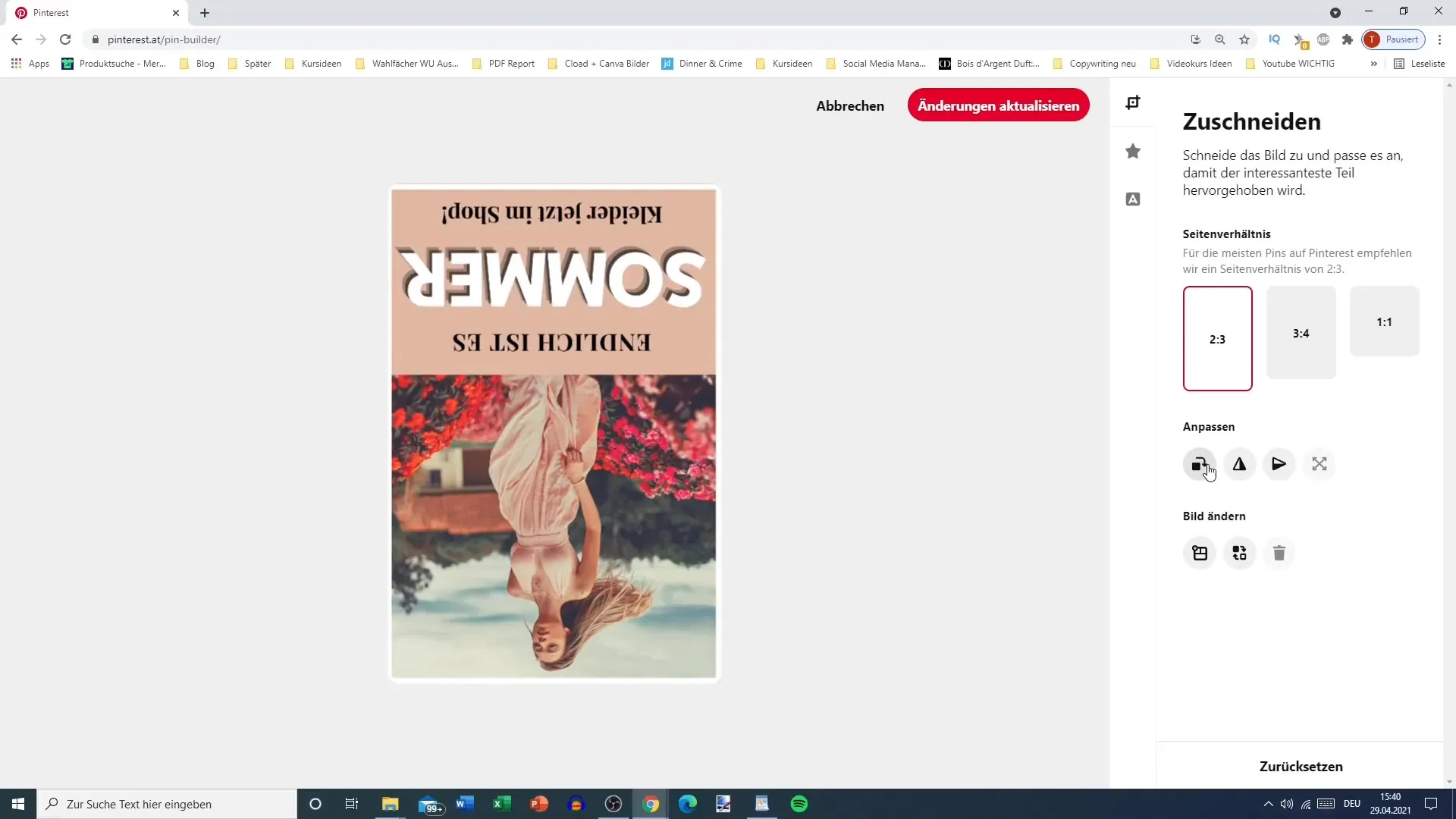
Krok 5: Posunutí obrázku
Někdy můžete chtít posunout obrázek uvnitř vašeho pinu. To je možné, dokud to není zásadní pro celkovou prezentaci pinu.
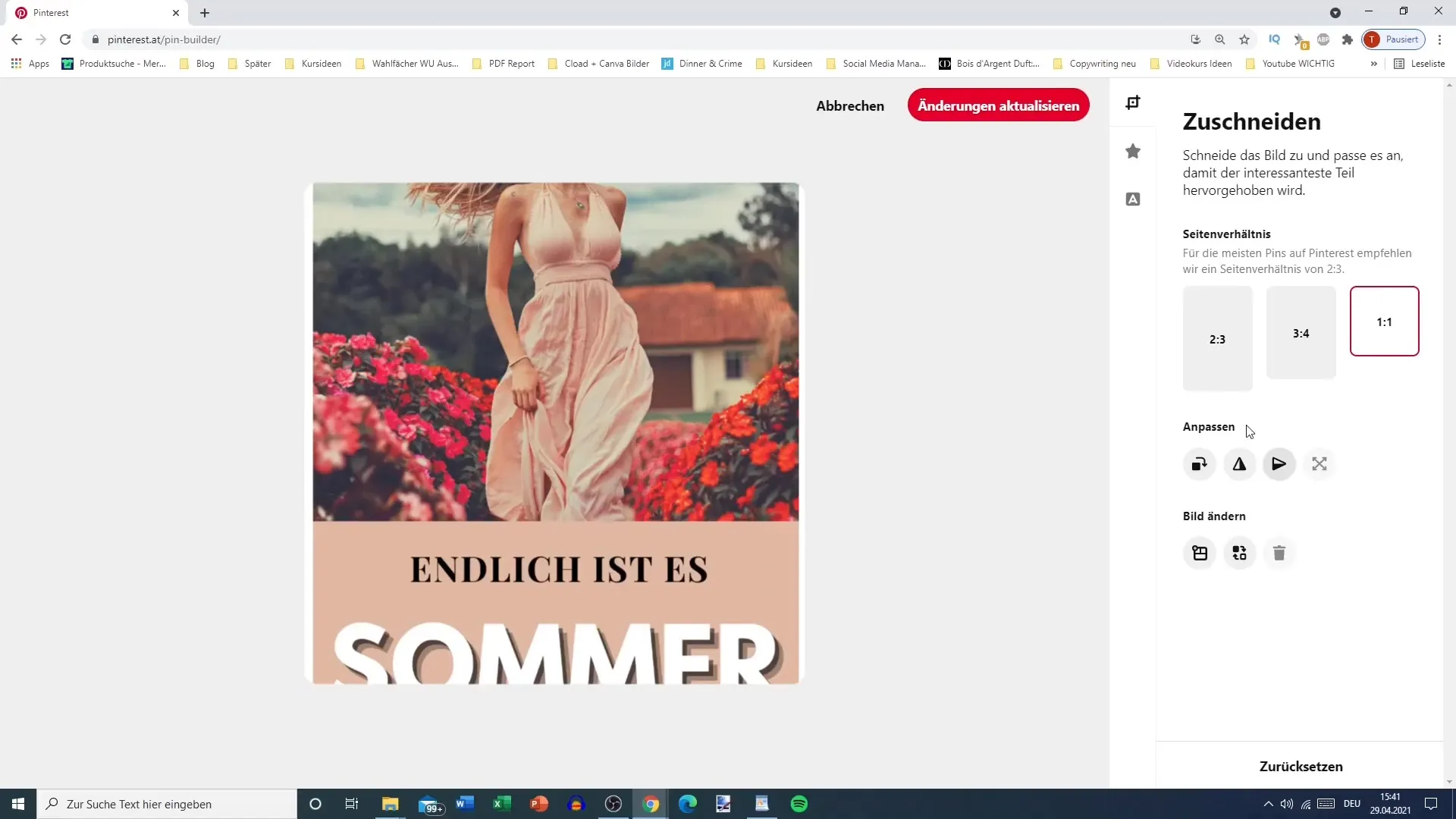
Krok 6: Oříznutí dalších obrázků
Pokud chcete přidat další obrázek, můžete jej zde oříznout. To vám umožní kombinovat více obrázků a vizuálně zaujmout váš pin.
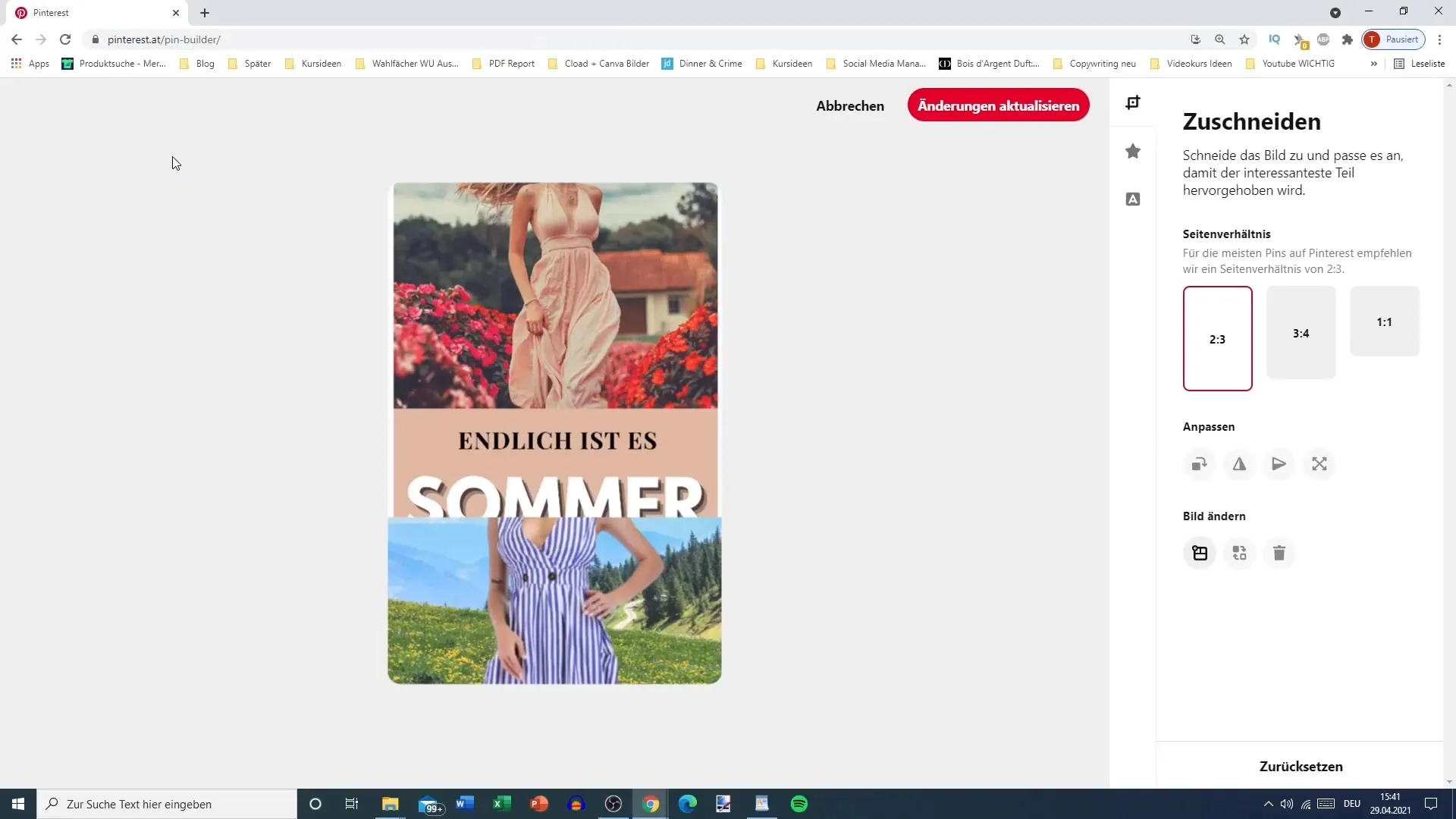
Krok 7: Přidání loga
Důležitým krokem v brandingové strategii je přidání loga. Můžete nahrát své logo a upravit jeho velikost a pozici na pinu.
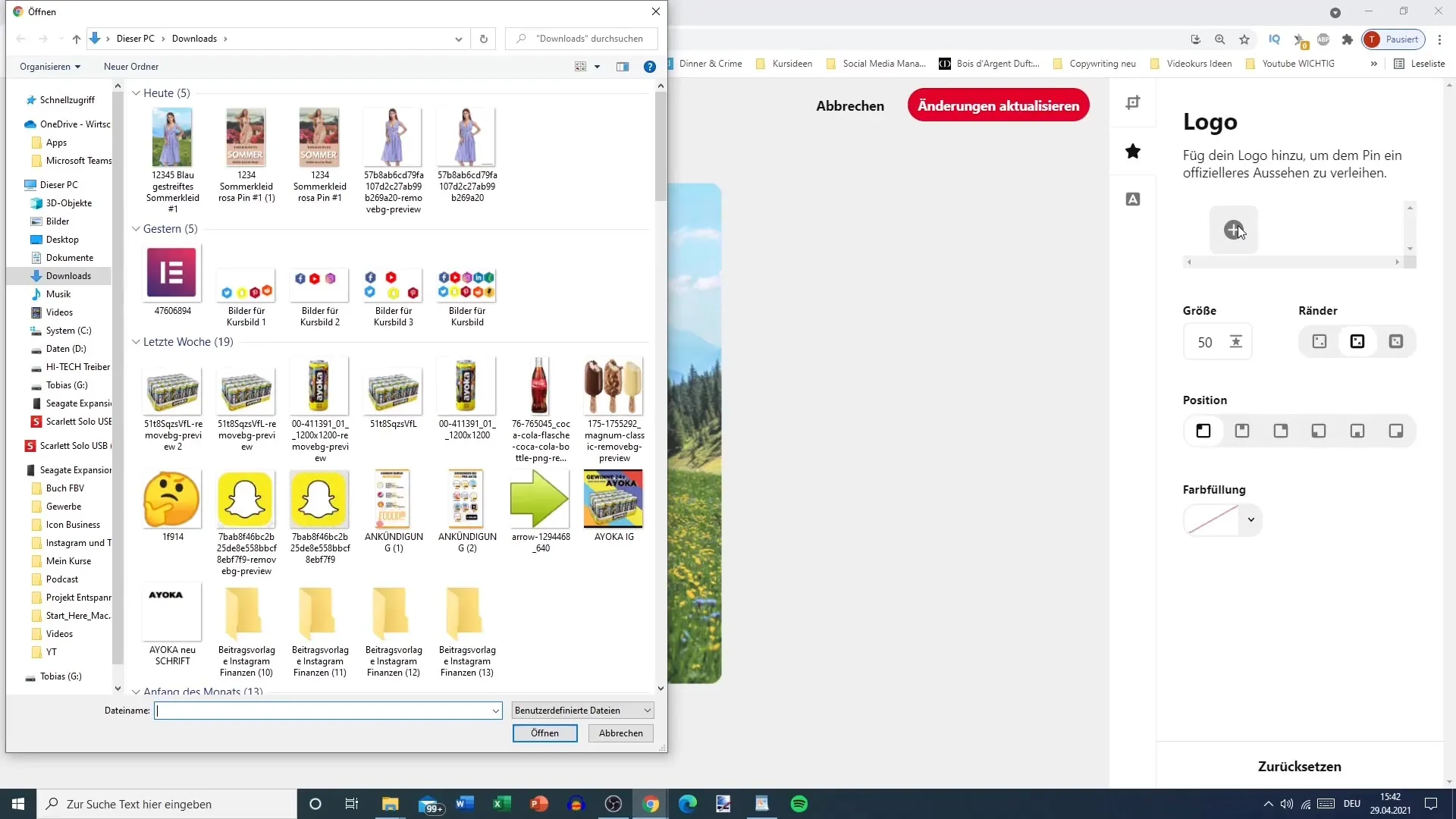
Krok 8: Přidání textu
S možností textu můžete přidat popisné informace k vašemu pinu. Vyberte písmo, které se vám líbí, a upravte velikost a barvu textu, aby byl snadno čitelný.
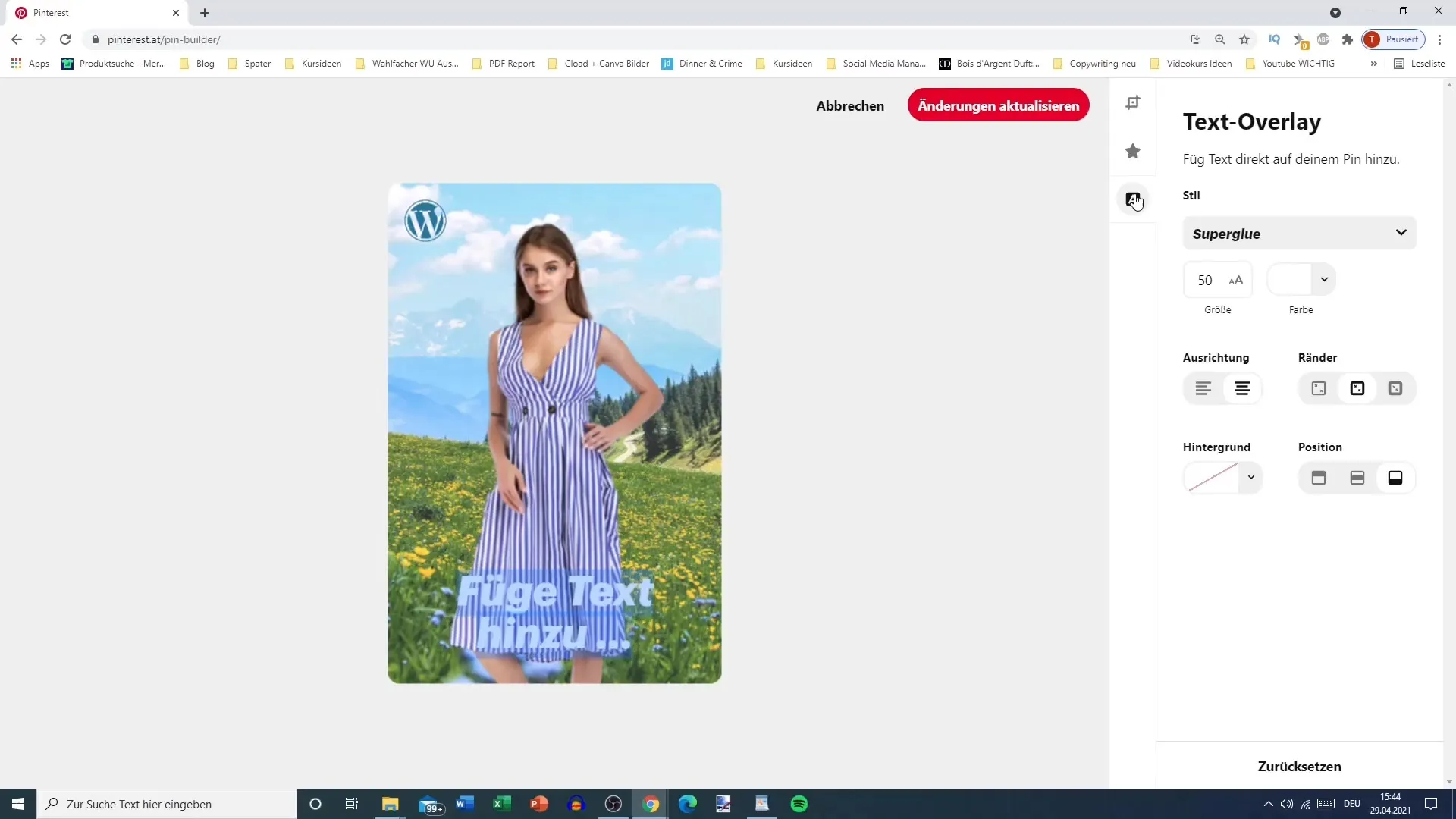
Krok 9: Úprava průhlednosti
Zajímavou funkcí je možnost upravit průhlednost textu a loga. Toto dodá vašemu pinu kvalitní a profesionální vzhled.
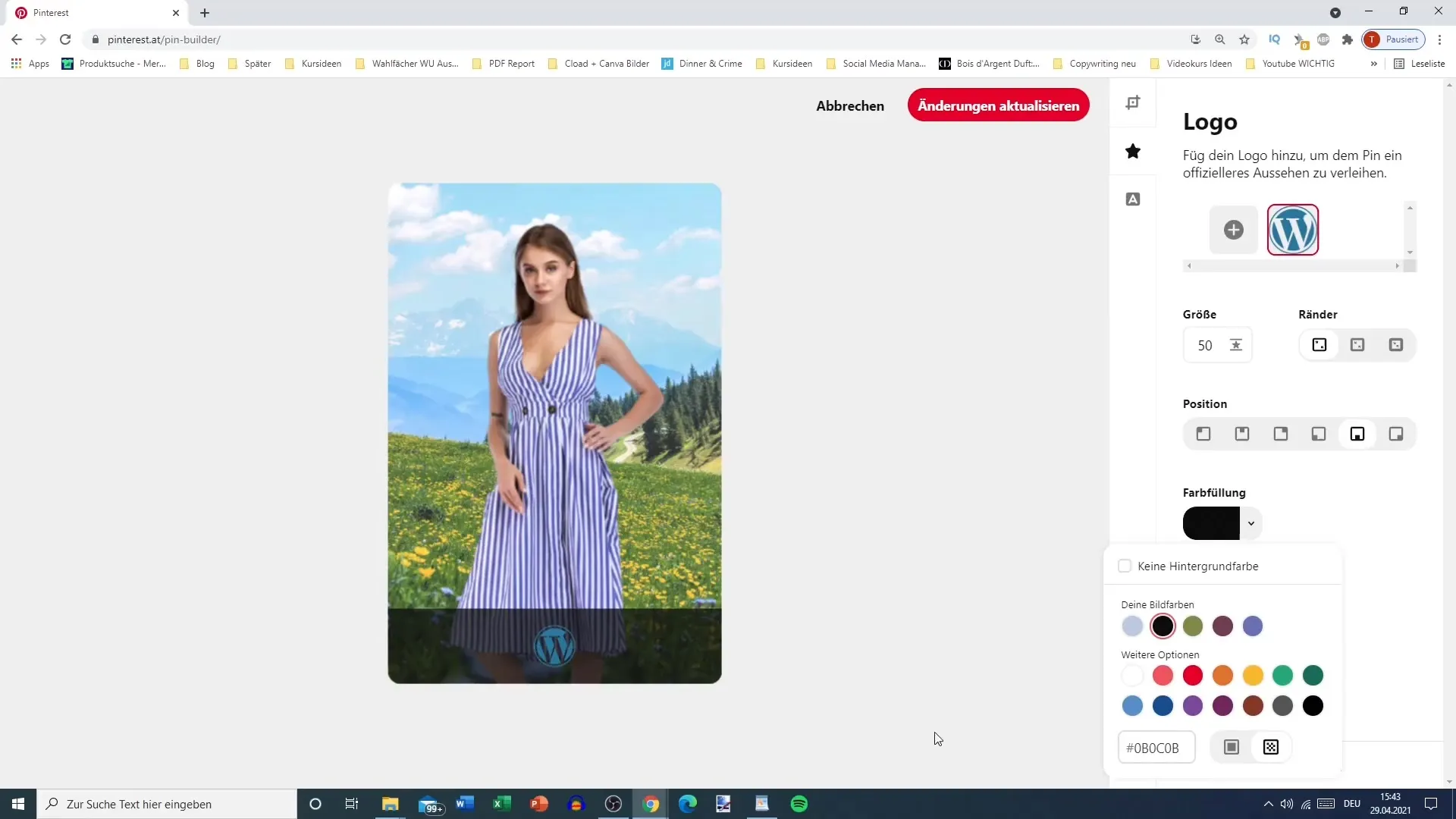
Krok 10: Uložení změn
Po provedení všech požadovaných úprav je důležité kliknout na „Aktualizovat změny“. Kromě toho je také možnost vrátit všechny změny zpět, pokud nejste s výsledkem spokojeni.
Krok 11: Publikovat nebo naplánovat pin
Nakonec můžete svůj pin buď okamžitě zveřejnit, nebo naplánovat na pozdější čas. Plánování příspěvku vám může pomoci zveřejnit váš obsah ve správný čas pro vaši cílovou skupinu.
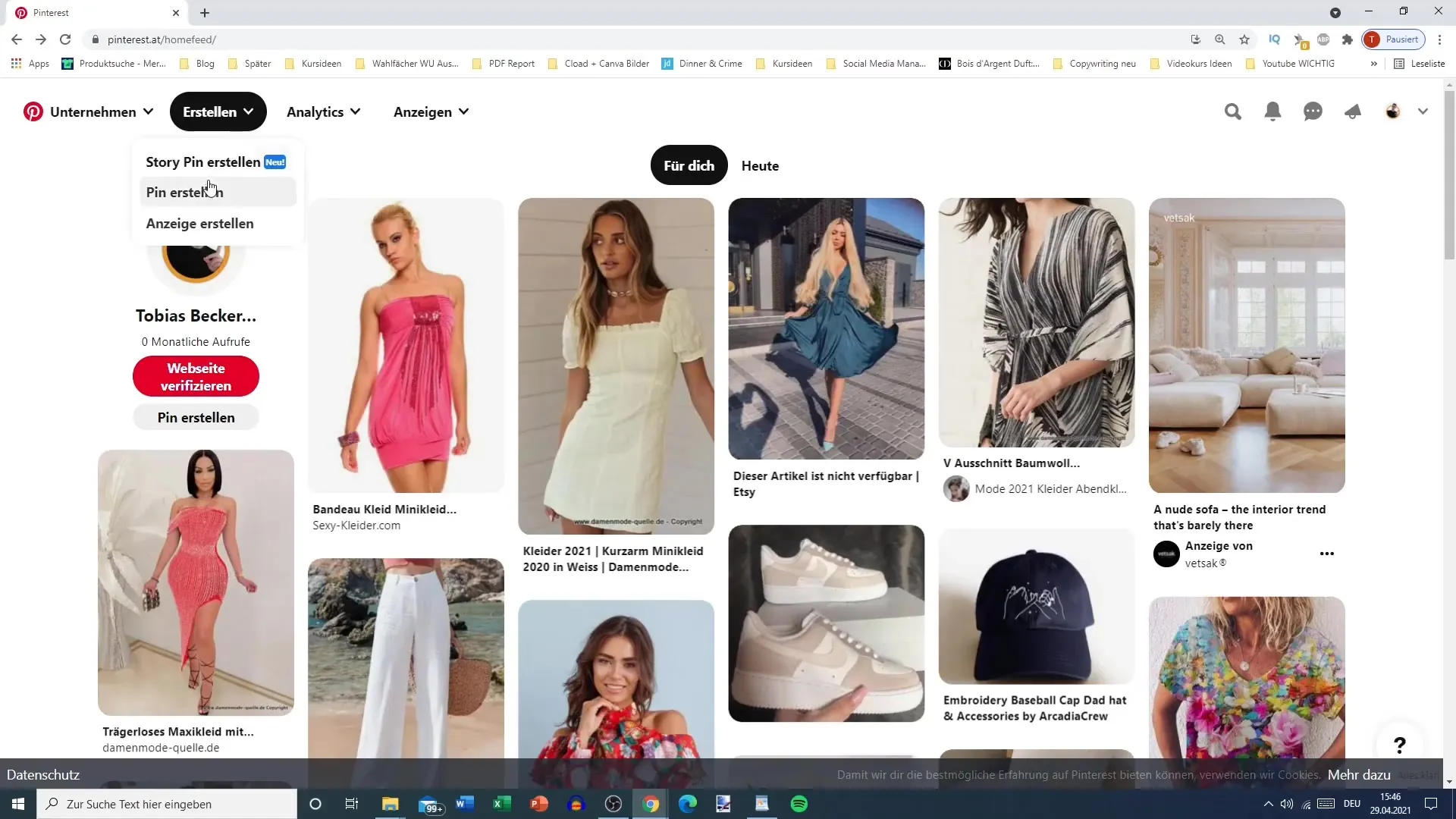
Shrnutí
V této příručce jste se naučili, jak krok za krokem upravit svůj Pinterest pin během procesu nahrávání. Od změny formátu po přidání textu a loga - každé nastavení vám pomáhá předat silnou vizuální zprávu a efektivně prezentovat vaši značku.
Často kladené dotazy
Jak mohu během procesu nahrávání upravit obrázek?Můžete kliknout na „Upravit pin“, abyste viděli možnosti pro úpravu vašeho pinu.
Mohu změnit své piny i později?Ano, kdykoliv můžete použít možnost úpravy ke provedení úprav.
Jak mohu naplánovat svůj pin na pozdější čas?Máte možnost při nahrávání vybrat datum, kdy má být pin automaticky zveřejněn.


